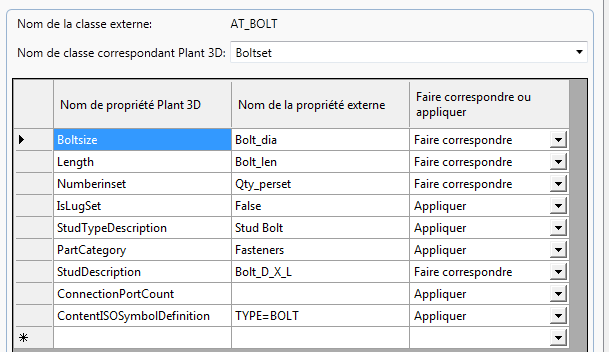Effectue un mappage entre des propriétés de classe globales et individuelles AutoPLANT et leurs équivalents Plant 3D
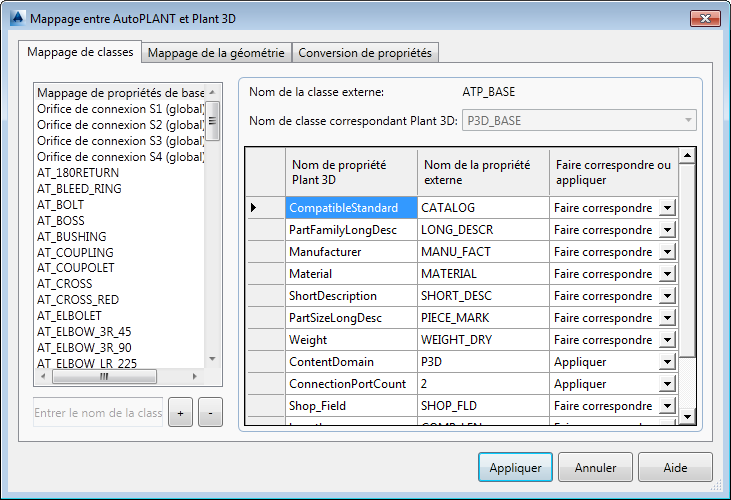
Liste d'options
Effectue un mappage entre des propriétés de classes globales et des classes externes et les classes et propriétés de Plant 3D
- Propriétés de classe globales (cinq premiers éléments de la liste dans le volet de gauche)
-
Répertorie les propriétés globales applicables à toutes les classes. Une fois que ces propriétés ont été mappées, vous ne devez plus les associer à nouveau pour les classes individuelles.
Cependant, si vous souhaitez remplacer le mappage global pour une classe spécifique, vous pouvez mapper cette classe de la manière appropriée et ce mappage individuel prévaut sur le mappage global. Par exemple, vous pouvez mapper spécifiquement AT_TEE vers MyCatalog au lieu de CATALOG, toutes les classes sauf AT_TEE restant mappées vers CATALOG. Seul AT_TEE est mappé avec MyCatalog.
- Noms de classe externes (éléments restants de la liste dans le volet de gauche)
-
Répertorie les noms des classes AutoPLANT qui peuvent être mappées avec une classe Plant 3D.
- Entrer le nom de la classe
-
Ajoute de nouveaux noms de classe AutoPLANT à la liste des noms de classe externes. Entrez du texte dans la zone, puis cliquez sur le bouton + pour ajouter un nom de classe.
Remarque : Pour réutiliser des mappages, cliquez avec le bouton droit sur une classe existante pour copier les informations de mappage, puis cliquez avec le bouton droit de la souris sur la nouvelle classe pour y coller les informations. Cette action n'a d'incidence que sur cet onglet. - bouton +
-
Ajoute un nouveau nom de classe AutoPLANT à la liste de noms de classe externes.
- bouton -
-
Supprime un nom de classe AutoPLANT de la liste de noms de classe externes.
- Nom de classe externe
-
Affiche le nom de classe AutoPLANT sélectionné dans la liste de noms de classe dans le volet de gauche.
- Nom de classe correspondant Plant 3D
-
Spécifie la classe Plant 3D qui correspond à la classe AutoPLANT sélectionnée dans le volet gauche. Lorsque vous sélectionnez un des mappages globaux, ce champ est en lecture seule.
- Nom de propriété Plant 3D
-
Spécifie les propriétés Plant 3D à mapper avec les propriétés AutoPLANT pour la classe sélectionnée dans le volet gauche.
- Nom de la propriété externe
-
Spécifie les propriétés AutoPLANT pour la classe sélectionnée dans le volet gauche.
- Faire correspondre ou appliquer
-
Indique si vous souhaitez faire correspondre les propriétés ou appliquer une valeur de propriété spécifique. Par exemple, pour la classe AutoPLANT AT_BOLT, la propriété Longueur de Plant 3D est définie pour correspondre à Bolt_len dans AutoPLANT. Mais la propriété PartCategory de Plant 3D est associée à la valeur spécifique Fixations.